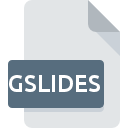
GSLIDES-filformat
Google Drive Presentation
-
DeveloperGoogle
-
Category
-
Popularitet3.4 (7 votes)
Hva er GSLIDES fil?
GSLIDES er et presentasjonsfilformat knyttet til Google Disk-tjenesten. Fram til 2018 eksisterte det et dedikert sett med verktøy for å jobbe lokalt med Google Disk-filer og synkronisere dem til skyen. GSLIDES-utvidelsen ble brukt til multimediepresentasjoner. Google Disk lagrer nå alle filer i skyen. GSLIDES-filer ble behandlet som URL-lenker til faktiske Google Disk-filer åpnet ved hjelp av en nettleser.
Google-funksjoner og -funksjoner
Google tilbyr en kontorproduktivitetspakke som inkluderer følgende applikasjoner:
- Google Dokumenter – tekstbehandler,
- Google Sheets – regneark,
- Google Slides – multimediepresentasjoner,
- Google Form – skjemagenerator,
- Google Tegninger – tegneapplikasjon,
- Google My Maps – personlige og spesiallagde kart (basert på Googles søkemotor),
- Google Sites – nettsteder,
- Google Jamboard – kreativitet og samarbeidende interaktiv tavletjeneste.
En av fordelene med å bruke Google-tjenester er muligheten til å redigere filer og dokumenter som deles med andre brukere i sanntid samtidig. For eksempel kan hver bruker jobbe med GSLIDES-dokumenter og redigere sin del av lysbildene mens andre brukere redigerer sine samtidig ved å bruke en enkelt delt presentasjonsfil.
Programmer som støtter GSLIDES filtype
Filer med utvidelse GSLIDES, akkurat som alle andre filformater, kan du finne på ethvert operativsystem. Filene det er snakk om kan overføres til andre enheter, enten det er mobile eller stasjonære, men ikke alle systemer kan være i stand til å håndtere slike filer på riktig måte.
Programmer som betjener GSLIDES-filer
Updated: 09/24/2023
Hvordan åpne en GSLIDES-fil?
Det kan være flere årsaker til at du har problemer med å åpne GSLIDES filer på et gitt system. Hva som er viktig, alle vanlige problemer relatert til filer med GSLIDES forlengelse kan løses av brukerne selv. Prosessen er rask og involverer ikke en IT-ekspert. Listen nedenfor vil guide deg gjennom prosessen med å løse det oppståtte problemet.
Trinn 1. Få Google Drive
 Den viktigste og hyppigste årsaken til å forhindre at brukere åpner GSLIDES-filer, er at intet program som kan håndtere GSLIDES-filer er installert på brukers system. Denne er en enkel. Velg Google Drive eller ett av de anbefalte programmene (for eksempel Google Slides) og last det ned fra passende kilde og installer det på systemet ditt. Over finner du en fullstendig liste over programmer som støtter GSLIDES filer, klassifisert i henhold til systemplattformer som de er tilgjengelige for. En av de mest risikofrie metodene for å laste ned programvare er å bruke lenker levert av offisielle distributører. Besøk Google Drive nettsted og last ned installasjonsprogrammet.
Den viktigste og hyppigste årsaken til å forhindre at brukere åpner GSLIDES-filer, er at intet program som kan håndtere GSLIDES-filer er installert på brukers system. Denne er en enkel. Velg Google Drive eller ett av de anbefalte programmene (for eksempel Google Slides) og last det ned fra passende kilde og installer det på systemet ditt. Over finner du en fullstendig liste over programmer som støtter GSLIDES filer, klassifisert i henhold til systemplattformer som de er tilgjengelige for. En av de mest risikofrie metodene for å laste ned programvare er å bruke lenker levert av offisielle distributører. Besøk Google Drive nettsted og last ned installasjonsprogrammet.
Trinn 2. Oppdater Google Drive til den nyeste versjonen
 Hvis problemene med å åpne GSLIDES filer fortsatt oppstår selv etter installasjon av Google Drive, er det mulig du har en utdatert versjon av programvaren. Sjekk utviklerens nettsted om en nyere versjon av Google Drive er tilgjengelig. Noen ganger introduserer programvareutviklere nye formater i stedet for det som allerede støttes sammen med nyere versjoner av applikasjonene sine. Hvis du har installert en eldre versjon av Google Drive, støtter det muligens ikke GSLIDES-format. Alle filformatene som ble håndtert helt fint av de tidligere versjonene av et gitt program, bør også være mulig å åpne med Google Drive.
Hvis problemene med å åpne GSLIDES filer fortsatt oppstår selv etter installasjon av Google Drive, er det mulig du har en utdatert versjon av programvaren. Sjekk utviklerens nettsted om en nyere versjon av Google Drive er tilgjengelig. Noen ganger introduserer programvareutviklere nye formater i stedet for det som allerede støttes sammen med nyere versjoner av applikasjonene sine. Hvis du har installert en eldre versjon av Google Drive, støtter det muligens ikke GSLIDES-format. Alle filformatene som ble håndtert helt fint av de tidligere versjonene av et gitt program, bør også være mulig å åpne med Google Drive.
Trinn 3. Tildel Google Drive til GSLIDES filer
Etter å ha installert Google Drive (den nyeste versjonen), må du forsikre deg om at det er satt som standardprogram for å åpne GSLIDES filer. Neste trinn bør ikke utgjøre noen problemer. Prosedyren er enkel og i stor grad systemuavhengig

Fremgangsmåten for å endre standardprogrammet i Windows
- Hvis du klikker på GSLIDES med høyre museknapp, vil du få en meny der du skal velge
- Velg
- Til slutt velger du , peker på mappen der Google Drive er installert, merk av i boksen Bruk alltid denne appen til å åpne GSLIDES filer og samsvar med valget ditt ved å klikke knappen

Fremgangsmåten for å endre standardprogrammet i Mac OS
- Ved å klikke med høyre museknapp på den valgte GSLIDES-filen, åpner du filmenyen og velger
- Åpne delen ved å klikke på navnet
- Velg riktig programvare og lagre innstillingene dine ved å klikke
- Til slutt, en Denne endringen vil bli brukt på alle filer med GSLIDES utvidelsesmelding skal dukke opp. Klikk knappen for å bekrefte valget.
Trinn 4. Kontroller at GSLIDES ikke er feil
Du fulgte nøye trinnene som er oppført i punkt 1-3, men problemet er fortsatt til stede? Du bør sjekke om filen er en riktig GSLIDES-fil. Å ikke få tilgang til filen kan være relatert til forskjellige problemer.

1. Sjekk filen GSLIDES for virus eller skadelig programvare
Skulle det lykkes at GSLIDES er infisert med et virus, kan dette være den årsaken som hindrer deg i å få tilgang til det. Skann GSLIDES-filen så vel som datamaskinen din for malware eller virus. GSLIDES-fil er infisert med skadelig programvare? Følg trinnene som antivirusprogramvaren foreslår.
2. Kontroller at strukturen til GSLIDES-filen er intakt
Hvis du skaffet den problematiske filen GSLIDES fra en tredjepart, kan du be dem om å gi deg en annen kopi. Under kopieringsprosessen kan det oppstå feil, noe som gjør filen ufullstendig eller ødelagt. Dette kan være kilden til problemer med filen. Når du laster ned filen med forlengelsen GSLIDES fra internett, kan det oppstå en feil som resulterer i ufullstendig fil. Prøv å laste ned filen igjen.
3. Forsikre deg om at du har passende tilgangsrettigheter
Noen ganger for å få tilgang til filer, må brukeren ha administratorrettigheter. Bytt til en konto som har krevd privilegier, og prøv å åpne filen Google Drive Presentation igjen.
4. Kontroller at enheten din oppfyller kravene for å kunne åpne Google Drive
Hvis systemene ikke har nok ressurser til å åpne GSLIDES-filer, kan du prøve å lukke alle programmene som kjører for øyeblikket, og prøv igjen.
5. Forsikre deg om at du har installert de nyeste driverne og systemoppdateringer og oppdateringer
Oppdaterte system og drivere gjør ikke bare datamaskinen din mer sikker, men kan også løse problemer med Google Drive Presentation-fil. Det kan være tilfelle at GSLIDES-filene fungerer som de skal med oppdatert programvare som adresserer noen systemfeil.
Konvertering av filen GSLIDES
Konvertering av en GSLIDES-fil til et annet filformat
Konvertering av filer fra et annet filformat til GSLIDES-fil
Vil du hjelpe?
Hvis du har tilleggsopplysninger om filtypen GSLIDES, vil vi sette stor pris hvis du deler dem med brukerne våre. Benytt deg av skjemaet som befinner seg her og send oss opplysninger som du har om filtypen GSLIDES.

 Windows
Windows 
 MAC OS
MAC OS  Android
Android  iOS
iOS  Web
Web 